Khắc phục: Tôi không thể tắt Tìm kiếm thịnh hành trên Google

Nếu bạn không thể tắt các tìm kiếm thịnh hành trên Google Chrome, hãy thử các phương pháp như xóa bộ nhớ cache, chặn cookie và cập nhật trình duyệt.

Trong thời đại công nghệ này, phần lớn mọi người giữ các tệp phương tiện của họ ở định dạng kỹ thuật số. Tuy nhiên, những người vẫn xem và nghe một số đĩa DVD cổ điển có thể cảm thấy như họ vẫn đang sống trong những năm qua. Nhưng đó không phải là trường hợp. Chắc chắn, nó là một công nghệ lạc hậu và hiếm khi được đánh giá cao trong thời đại này.
Và để bắt kịp công nghệ, bạn sẽ nghĩ đến việc cải tiến bộ sưu tập của mình. Đối với điều này, bạn có thể chỉ cần sử dụng một công nghệ giúp bạn giải mã bộ sưu tập DVD cũ của mình trên macOS Mojave. Vì vậy, ở đây chúng tôi sẽ chia sẻ một số cách thú vị để giải mã bộ sưu tập DVD cũ của bạn trên máy Mac.
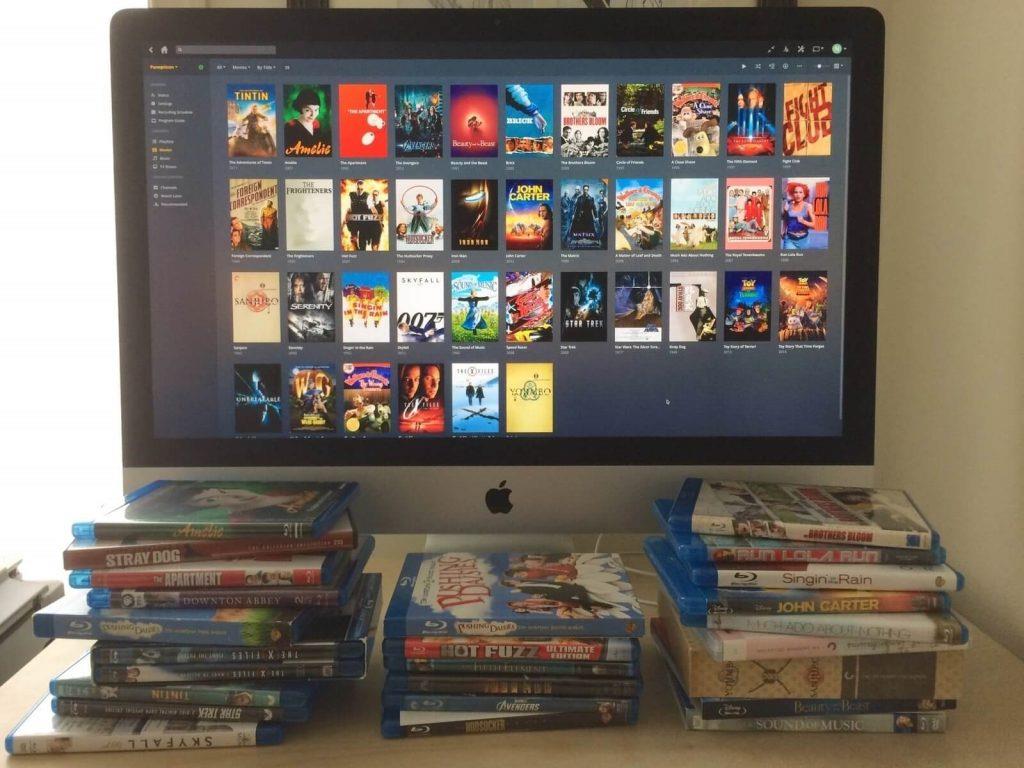
Kiểm tra tính hợp pháp & hợp pháp
Nếu bạn sao chép các đĩa DVD được bảo vệ thì bạn có thể gặp nguy hiểm. Theo luật và bản quyền, không được phép sao chép lậu các tệp phương tiện. Vì vậy, trước tiên, bạn cần phải tìm kiếm xem bạn có đang tham gia vào một công việc bất hợp pháp hay không. Bạn có thể kiểm tra luật và điều khoản địa phương trước khi bắt đầu giải mã và sao chép các đĩa DVD được bảo vệ của mình.
Xem thêm:-
Phần mềm ghi DVD tốt nhất cho máy Mac vào năm 2021 Nếu bạn muốn sao lưu DVD của mình hoặc tạo băng từ cho người yêu của mình, bạn cần phải ...
Giải mã bộ sưu tập DVD cũ của bạn thông qua Handbrake thông qua Homebrew
Homebrew là một hệ thống quản lý gói phần mềm mã nguồn mở và miễn phí giúp đơn giản hóa việc cài đặt phần mềm trên macOS của Apple. Sau khi được cài đặt trên máy Mac của bạn, nó cấp quyền truy cập vào các gói mã nguồn mở khác nhau. chẳng hạn, nếu bạn muốn tải xuống video YouTube, bạn cần mở lệnh terminal và nhập “brew install YouTube-dl”, để chơi các trò chơi Windows PC trên macOS, hãy nhập “brew install wine”.
Quá trình cài đặt Homebrew có thể hơi rườm rà.
Bước 1: Mở thiết bị đầu cuối.
Bước 2 : Nhập lệnh này trong terminal “/ usr / bin / ruby -e“ $ (curl -fsSL https://raw.githubusercontent.com/Homebrew/install/master/install) ”
Bước 3: Bạn cần nhấn phím Return từ bàn phím của mình.
Bước 4 : Một lần nữa, nhấn phím Return để bắt đầu cài đặt.
Bước 5 : Bây giờ, bạn sẽ được nhắc nhập mật khẩu của mình và sau đó nhấn phím Return.
Bây giờ, máy của bạn sẽ mất một lúc để cài đặt phần mềm. Quá trình cài đặt sẽ được thực hiện theo tốc độ của hệ điều hành của bạn.
Các bước cài đặt công cụ giải mã của bạn
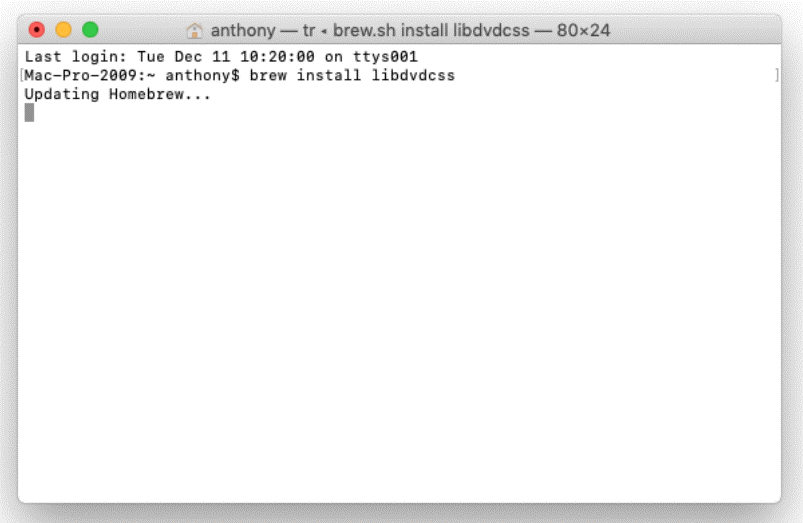
Chúng tôi sẽ cần sử dụng phần mềm màu xám hợp pháp libdvdcss. Để tránh các vấn đề pháp lý, phần mềm chuyển đổi như HandBrake cố tình bỏ qua cài đặt thư viện này. Chúng tôi có thể tải xuống riêng từ kho lưu trữ mã nguồn mở và miễn phí Homebrew của chúng tôi.
Bước 1: Truy cập Terminal.
Bước 2: Bây giờ, bắt đầu cài đặt libdvdcss.
Bước 3 : Nhấn phím Return.
Lưu ý: Bạn cần đảm bảo bạn cấp tất cả các quyền cần thiết cho Homebrew để cài đặt thư viện và tiến xa hơn để cài đặt HandBrake .
Các bước giải mã bộ sưu tập DVD cũ của bạn thông qua phanh tay

Handbrake là một chương trình chuyển đổi phương tiện mã nguồn mở miễn phí, nhanh chóng và đáng tin cậy, rất tiện lợi để chuyển đổi các đĩa DVD cũ sang máy Mac của bạn. Đó là một cách hiệu quả phù hợp với hầu hết các nền tảng để chuyển đổi DVD của bạn sang định dạng kỹ thuật số để luôn cập nhật cho bạn. Nó cũng đang được sử dụng để chuyển đổi các đĩa DVD không được bảo vệ của bạn.
Bước 1 : Truy cập trang web HandBrake chính thức.
Bước 2: Tải xuống và cài đặt Handbrake.
Bước 3 : Sau khi quá trình tải xuống hoàn tất, bạn cần nhấp đúp chuột vào tệp .dmg HandBrake đã tải xuống.
Bước 4: Bây giờ, bạn cần nhấp đúp vào Biểu tượng HandBrake.
Bước 5 : Bây giờ, bạn có thể tiếp tục sao chép và giải mã bộ sưu tập DVD của mình trên macOS Mojave một cách dễ dàng.
Làm thế nào để tạo một bản sao DVD?
Sau khi cài đặt phần mềm, bạn có thể dễ dàng sao chép bộ sưu tập của mình. Làm theo các bước để tạo một bản sao của các đĩa DVD của bạn.
Bước 1: Đầu tiên, bạn cần điều hướng HandBrake và truy cập nó.
Bước 2 : Chọn DVD mà bạn muốn tạo một bản sao.
Bước 3: Nhấn Mở.
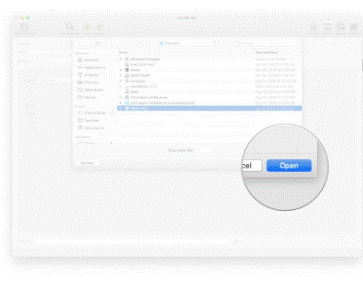
Bước 4: Bây giờ, bạn có thể đặt Preset chất lượng của mình theo yêu cầu của bạn. Bạn có thể đi HQ 480p30.
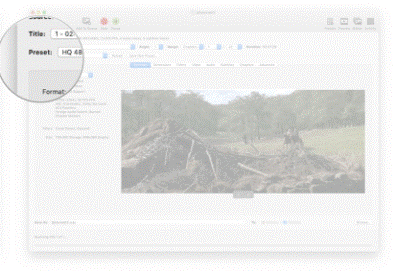
Bước 5: Chọn vị trí bạn muốn giữ bản sao này.
Bước 6: Nhấn Chọn.
Bước 7: Bây giờ, bạn cần nhấp vào Bắt đầu để bắt đầu quá trình mã hóa.
Bước 8 : Máy của bạn sẽ mất một khoảng thời gian tùy thuộc vào kích thước nội dung của DVD và chất lượng bạn muốn.
Bước 9: Bạn sẽ nhận được cảnh báo sau khi quá trình mã hóa hoàn tất.
Vì vậy, đây là một số cách thú vị để giải mã bộ sưu tập DVD cũ của bạn trên máy Mac. Hãy cho chúng tôi biết bạn nghĩ gì về nó trong phần bình luận bên dưới.
Xem thêm:-
 10 ứng dụng và phần mềm tối ưu hóa Mac tốt nhất ... Kiểm tra danh sách phần mềm dọn dẹp Mac tốt nhất để dọn dẹp toàn bộ ổ đĩa mac. Các ứng dụng tối ưu hóa như SmartMacCare, CleanMyMac & Ccleaner ...
10 ứng dụng và phần mềm tối ưu hóa Mac tốt nhất ... Kiểm tra danh sách phần mềm dọn dẹp Mac tốt nhất để dọn dẹp toàn bộ ổ đĩa mac. Các ứng dụng tối ưu hóa như SmartMacCare, CleanMyMac & Ccleaner ...
Nếu bạn không thể tắt các tìm kiếm thịnh hành trên Google Chrome, hãy thử các phương pháp như xóa bộ nhớ cache, chặn cookie và cập nhật trình duyệt.
Dưới đây là cách bạn có thể tận dụng tối đa Microsoft Rewards trên Windows, Xbox, Mobile, mua sắm, v.v.
Nếu bạn không thể dán dữ liệu tổ chức của mình vào một ứng dụng nhất định, hãy lưu tệp có vấn đề và thử dán lại dữ liệu của bạn.
Hướng dẫn chi tiết cách xóa nền khỏi tệp PDF bằng các công cụ trực tuyến và ngoại tuyến. Tối ưu hóa tài liệu PDF của bạn với các phương pháp đơn giản và hiệu quả.
Hướng dẫn chi tiết về cách bật tab dọc trong Microsoft Edge, giúp bạn duyệt web nhanh hơn và hiệu quả hơn.
Bing không chỉ đơn thuần là lựa chọn thay thế Google, mà còn có nhiều tính năng độc đáo. Dưới đây là 8 mẹo hữu ích để tìm kiếm hiệu quả hơn trên Bing.
Khám phá cách đồng bộ hóa cài đặt Windows 10 của bạn trên tất cả các thiết bị với tài khoản Microsoft để tối ưu hóa trải nghiệm người dùng.
Đang sử dụng máy chủ của công ty từ nhiều địa điểm mà bạn quan tâm trong thời gian này. Tìm hiểu cách truy cập máy chủ của công ty từ các vị trí khác nhau một cách an toàn trong bài viết này.
Blog này sẽ giúp người dùng tải xuống, cài đặt và cập nhật driver Logitech G510 để đảm bảo có thể sử dụng đầy đủ các tính năng của Bàn phím Logitech này.
Bạn có vô tình nhấp vào nút tin cậy trong cửa sổ bật lên sau khi kết nối iPhone với máy tính không? Bạn có muốn không tin tưởng vào máy tính đó không? Sau đó, chỉ cần xem qua bài viết để tìm hiểu cách không tin cậy các máy tính mà trước đây bạn đã kết nối với iPhone của mình.







